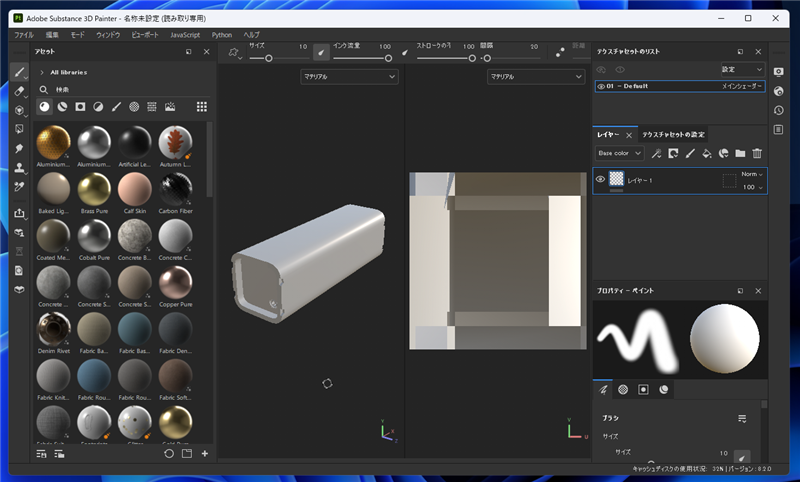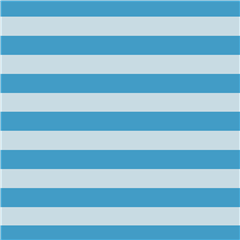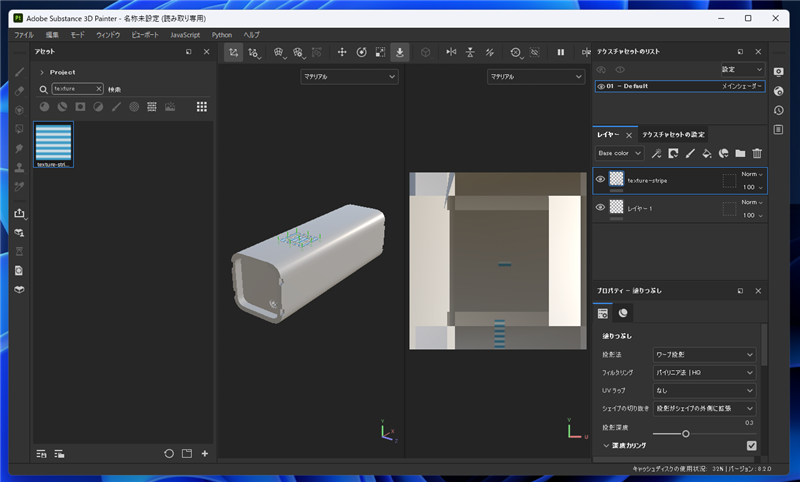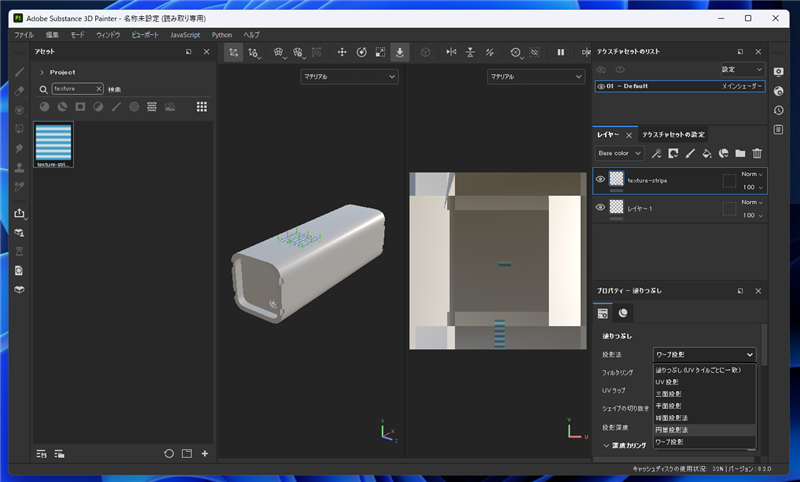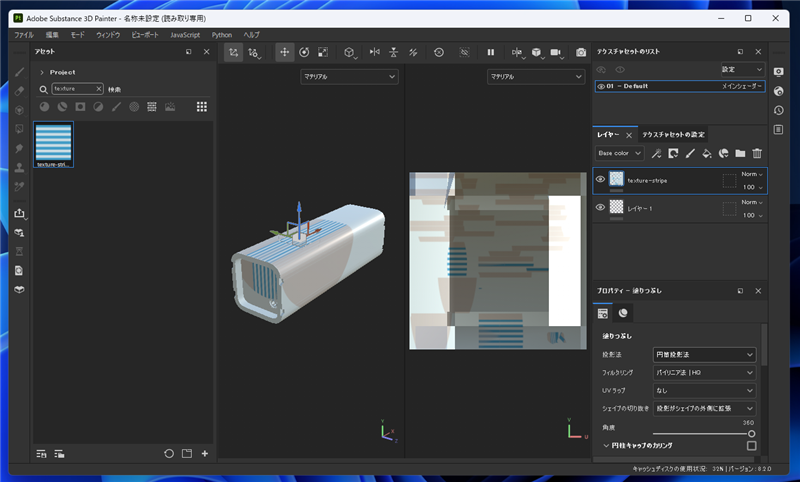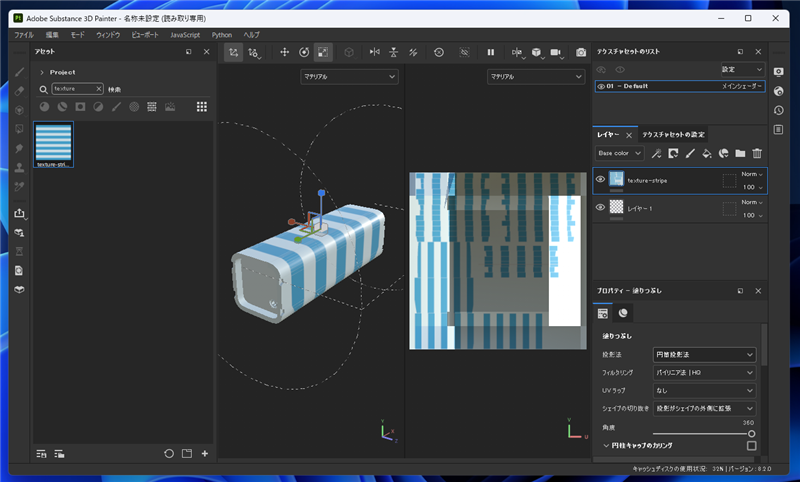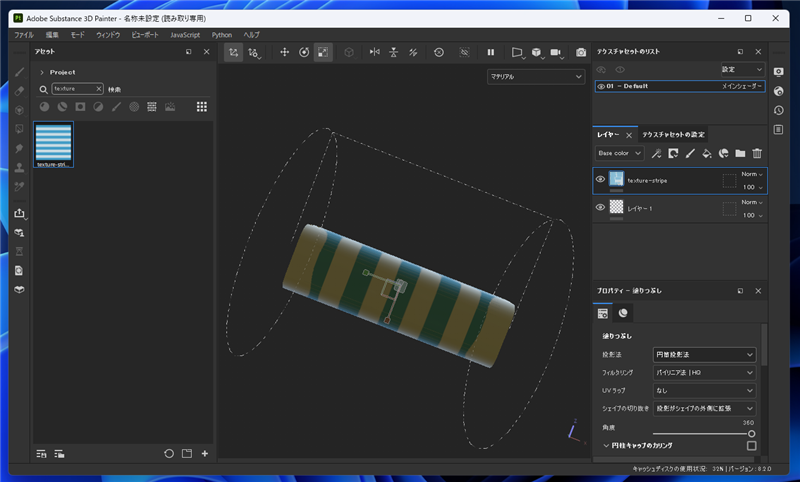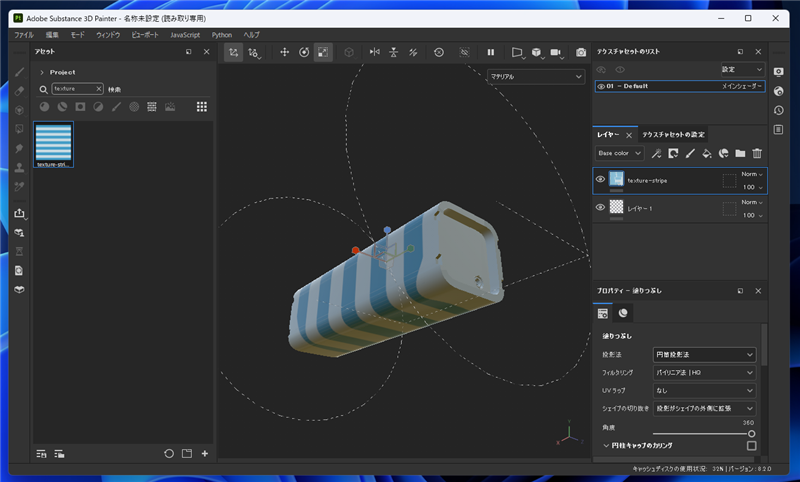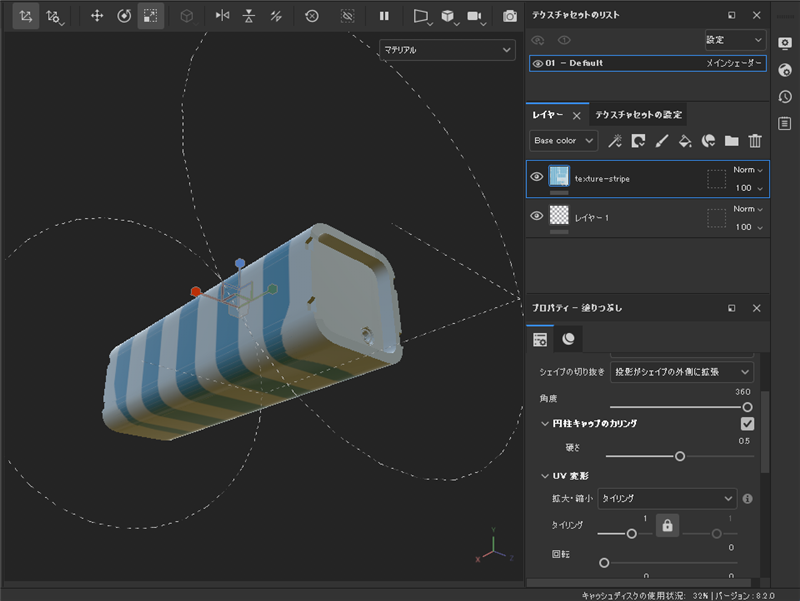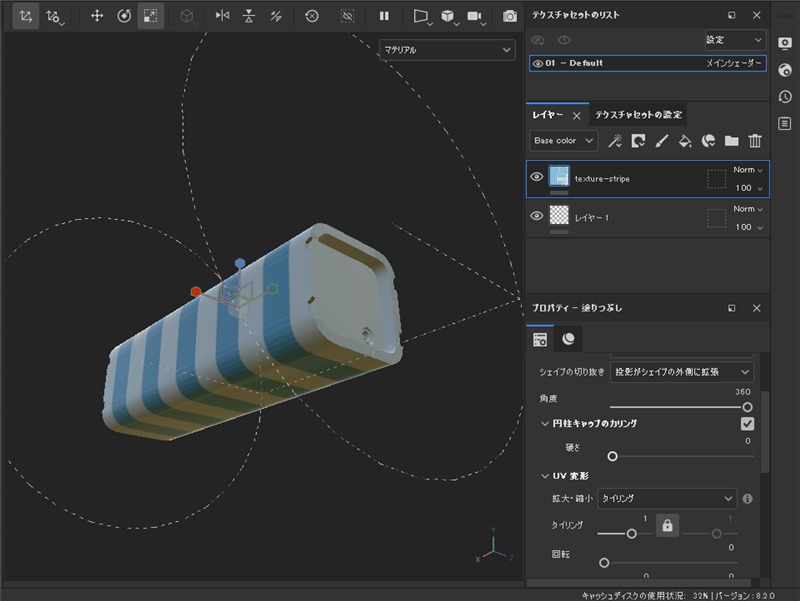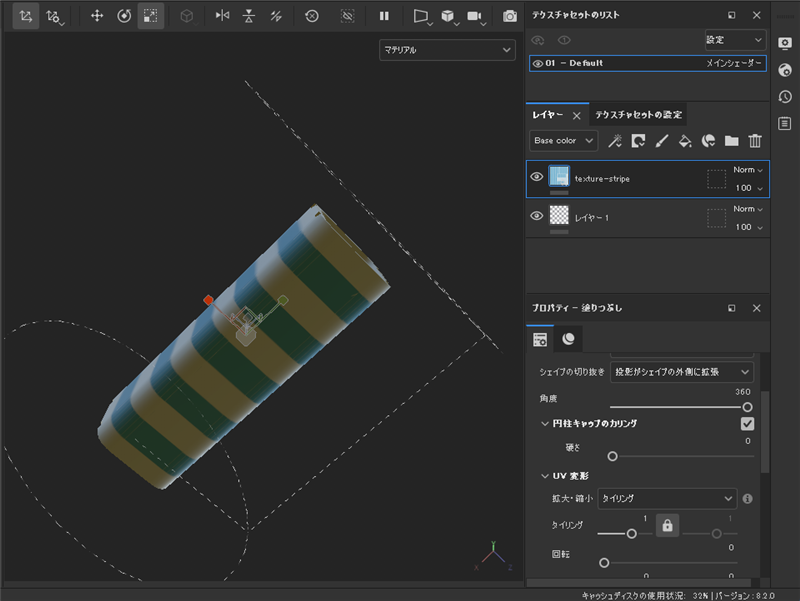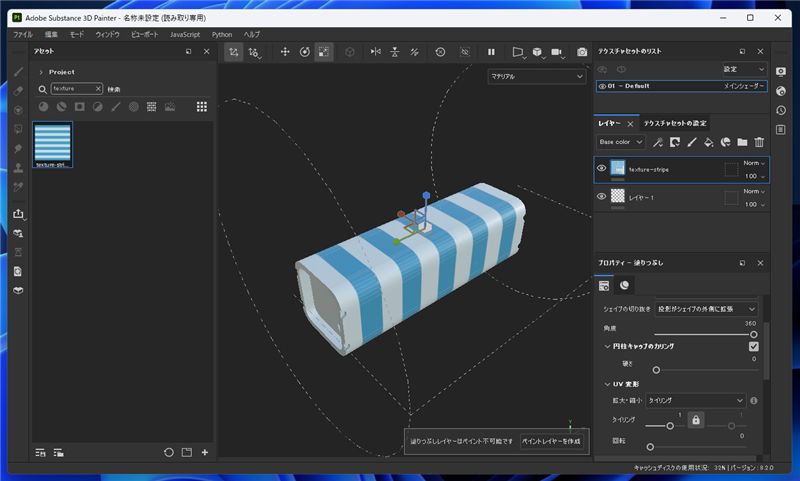複雑な図形で円筒投影法を適用するとテクスチャの一部が欠ける現象と対策を紹介します。
現象の確認
Substance 3D Painterでプロジェクトを作成し、下図のオブジェクトを読み込みます。
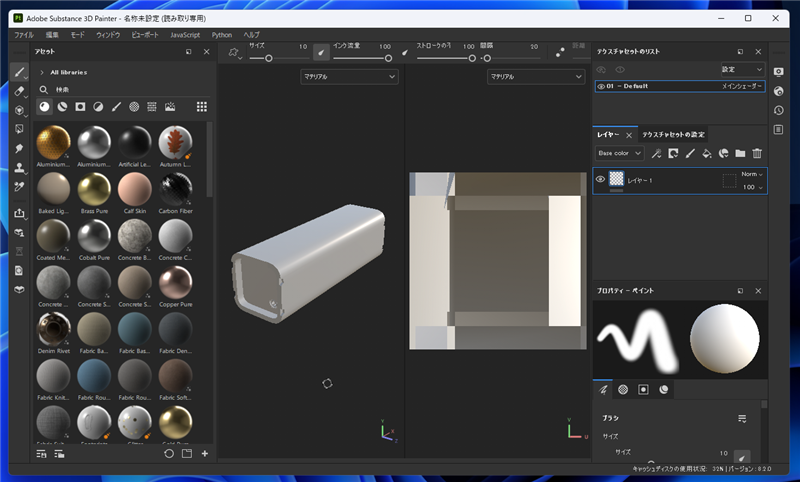
テクスチャを読み込みます。テクスチャの読み込み操作は
こちらの記事を参照してください。

今回利用するテクスチャは下図のストライプ模様のテクスチャ画像です.
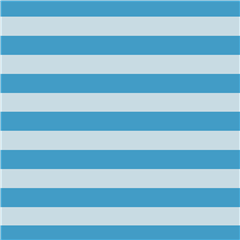
アセットのパネルに追加されたテクスチャをドラッグしオブジェクトのサーフェス面でドロップします。ドロップした位置にテクスチャが配置されます。
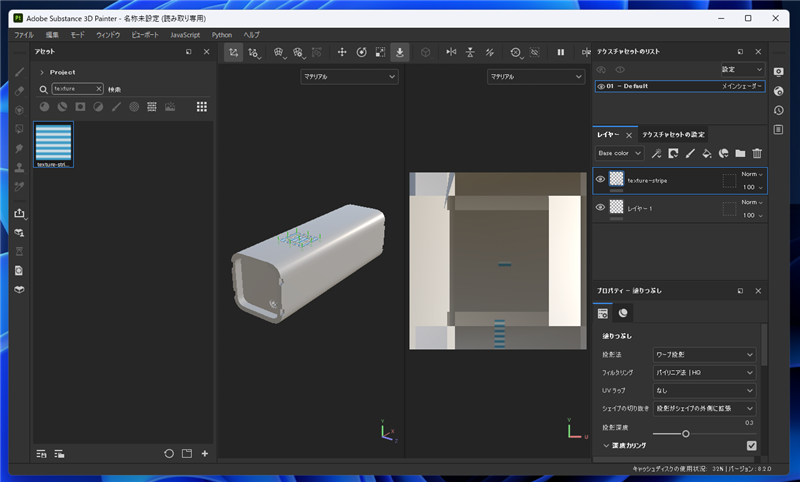
配置されたテクスチャが選択された状態でウィンドウ右下の[プロパティ]ウィンドウの[投影法]のドロップダウンリストボックスをクリックします。
ドロップダウンリストが表示されますので、[円筒投影法]の項目をクリックします。
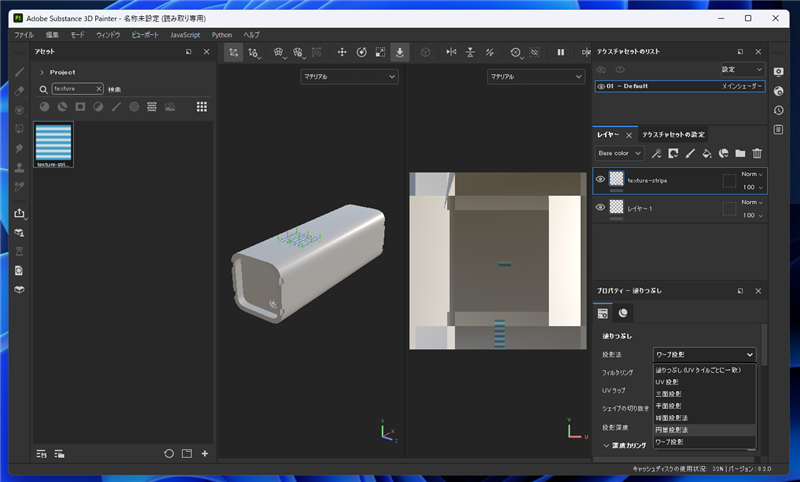
円筒投影法に切り替わりました。
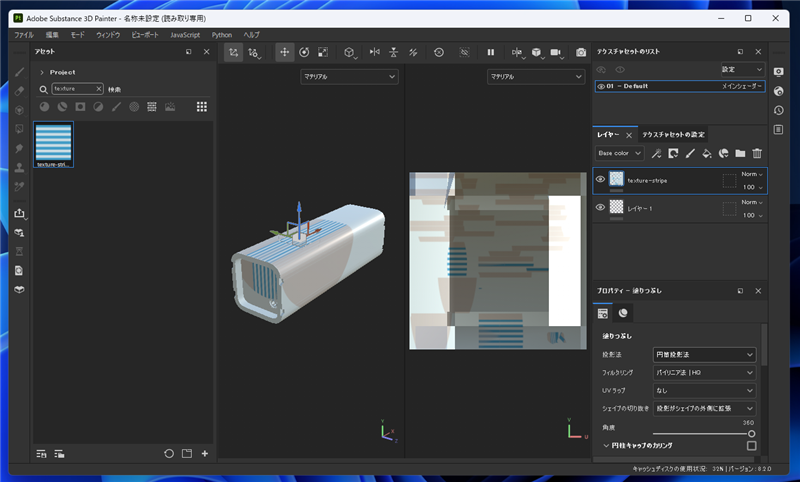
[拡大・縮小ツール]と[回転ツール]を利用して投影の円筒を拡大し、オブジェクト全体を取り囲むように向きを変更して下図の状態にします。
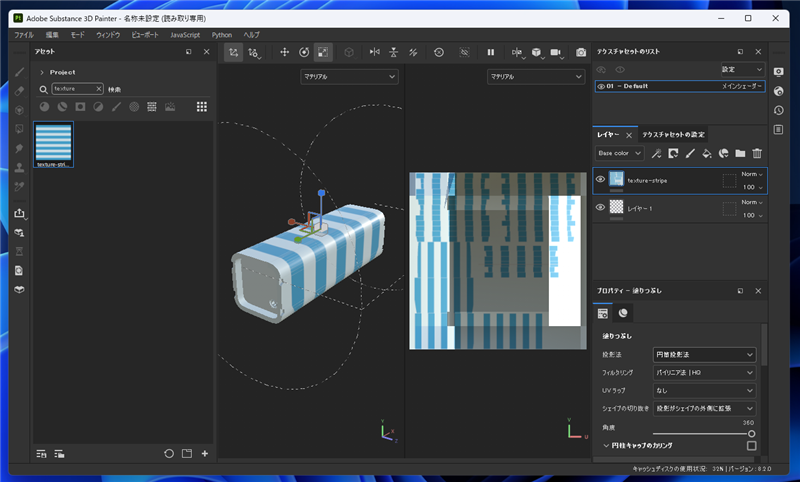
視点を切り替えて、テクスチャの適用状況を確認します。テクスチャの一部が欠けている状態であることがわかります。
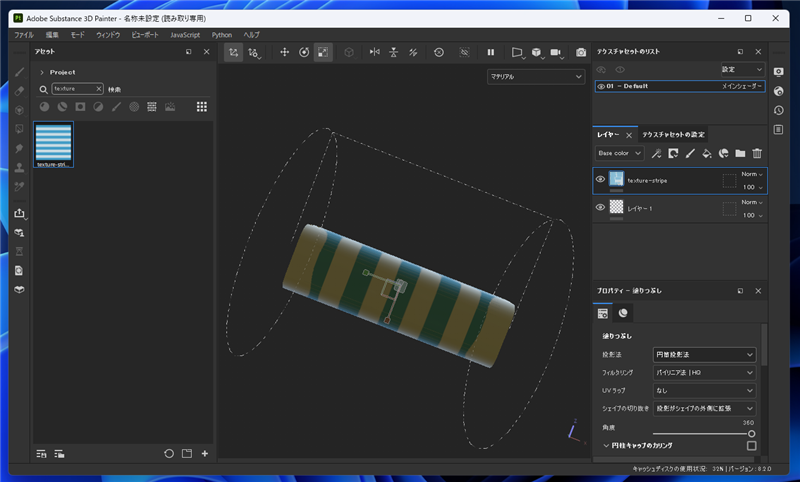
オブジェクトの中央部分は正しく適用されていますが、両端のテクスチャの模様が欠けてしまっています。
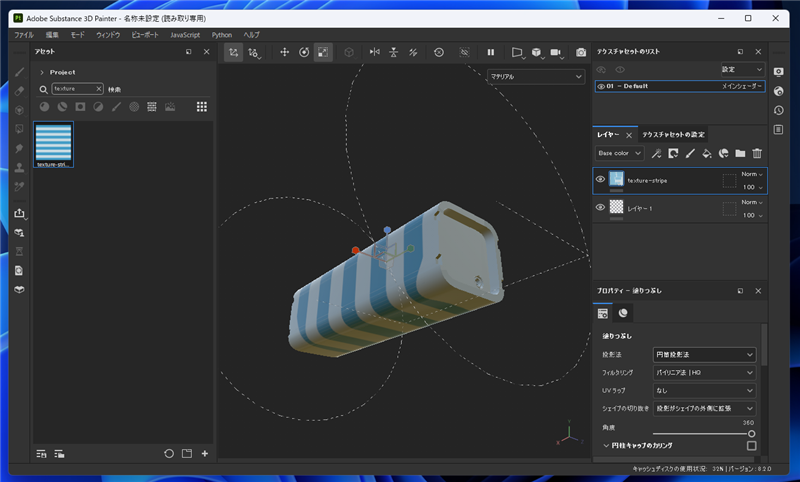
対処法
円筒投影法のテクスチャが選択されている状態で、ウィンドウ右下の[プロパティ]ウィンドウの[円形キャップのカリング]のチェックボックスを確認します。
デフォルトではチェックが外れオフの状態になっていますので、チェックボックスをクリックしてチェックをつけます。
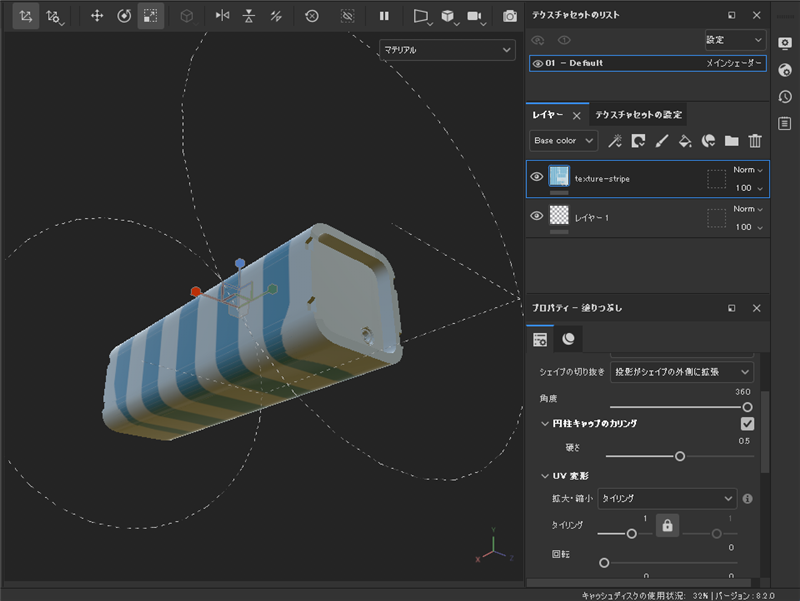
[円形キャップのカリング]のチェックボックス下部の[硬さ]のスライダーを移動し、"0"に設定します。値を下げると、テクスチャの欠けていた部分が
正しく表示される状態になります。
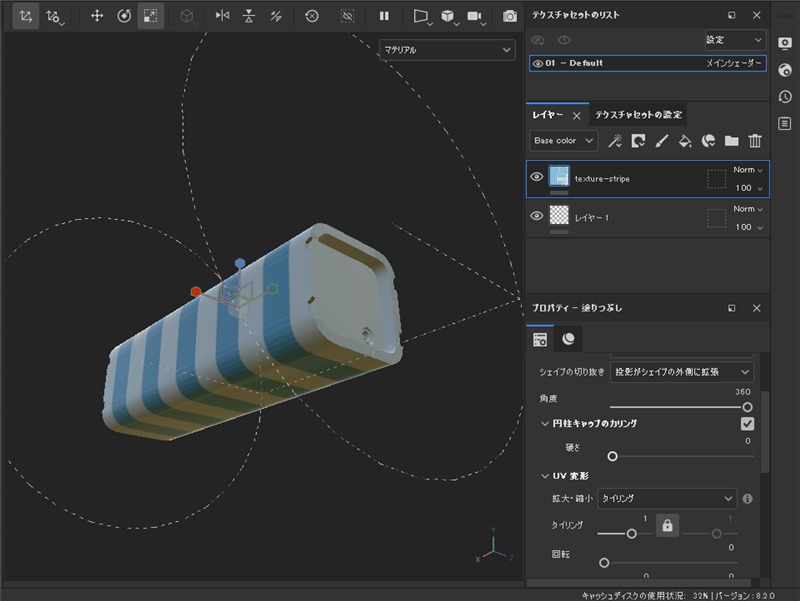
底面側のテクスチャも欠けが無い状態で表示できています。
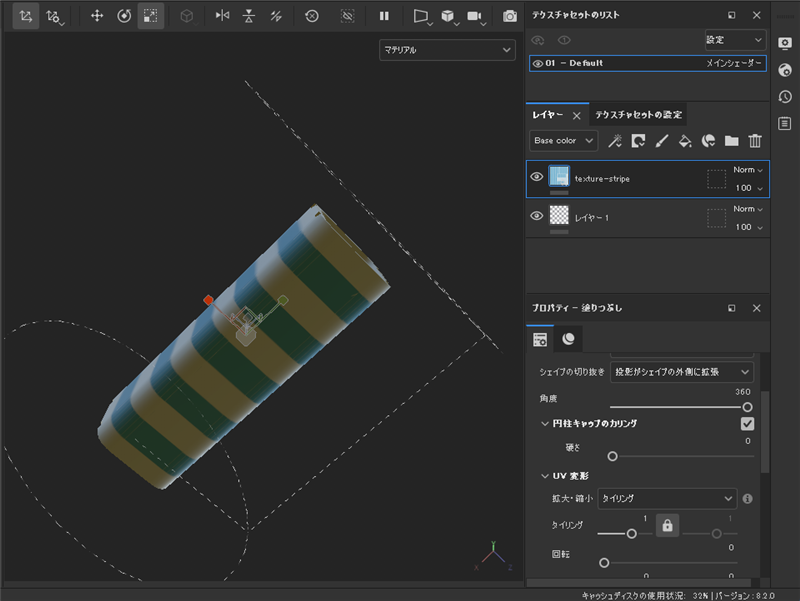
円筒投影法でテクスチャが欠けている現象を改善できました。
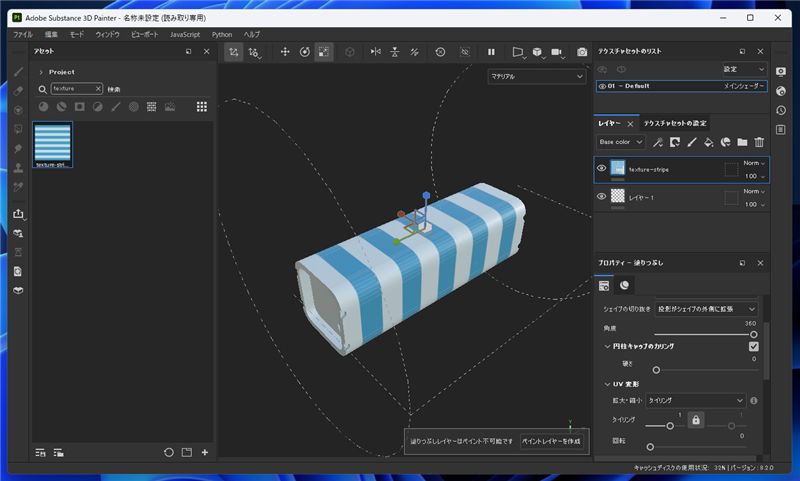
著者
iPentecのメインデザイナー
Webページ、Webクリエイティブのデザインを担当。PhotoshopやIllustratorの作業もする。
最終更新日: 2022-10-09
作成日: 2022-10-09